2016年11月7日以降、nanacoチャージでポイントは貯まりませんし、値引きもなくなってしまいました。以下は設定手順だけの内容になります。
請求額から1%値引きと0.5%のポイント還元があるP-one Wizは、JCBブランドのみ、nanacoチャージでのポイント付与にも対応しています。
でも、実際にどうやって手続きすればいいのかが難しく感じますよね。
ということで、このページでは、P-one Wizでnanacoチャージするため設定の手順をまとめました。

nanacoにログインしてクレジットカードの登録を行う
チャージするためには、nanacoカードを発行しておく必要があります。
準備までの手続きは、以下のページで。
準備できたら、nanacoの管理画面にログインしてください。
クレジットカードの登録画面がありますので、画面の流れにしたがって登録をすすめていきましょう。
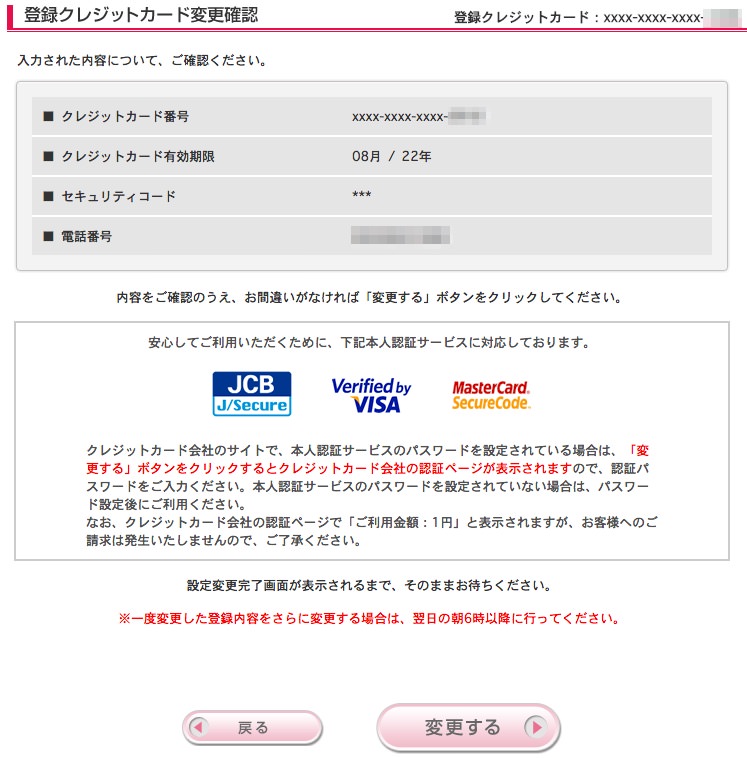
JCBブランドの本人認証サービスである、J/Secureに登録を済ませていると、以下の画面が出てきます。
まだの場合は、以下のページで登録のやり方を説明していますよ。
パスワードはネットカウンターのものを入力しましょう。
カード到着時の台紙にも書いてありますよ。
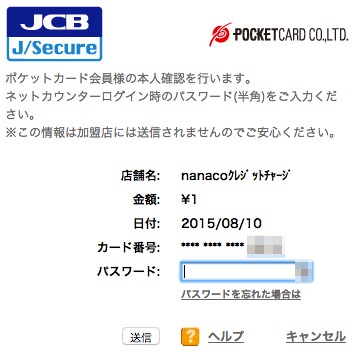
無事に認証できれば、登録完了です!
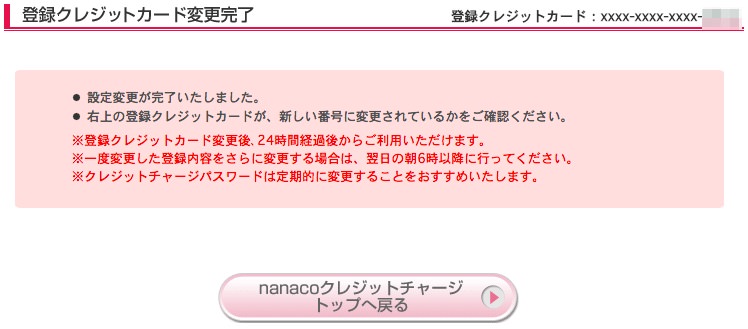
登録から24時間はチャージができないので、しばらく待つことにしましょう。
nanacoチャージのやり方
24時間が過ぎたら、次はいよいよnanacoチャージですね。
具体的なやり方は、以下のページで説明しています。
これを見れば全部できるようになってますよ。
全部の流れを説明したページもある
このページでは、P-one Wizでのnanacoチャージだけの手順を紹介してきましたが、全体的な流れや準備に必要なことを知っておくと、もっとスムーズにできます。
上のページは完全ガイドとなっていますので、合わせて参考にしていただければと幸いです。
nanacoチャージ以外の面で、P-one Wizをお得に使っていく方法は以下のページで。